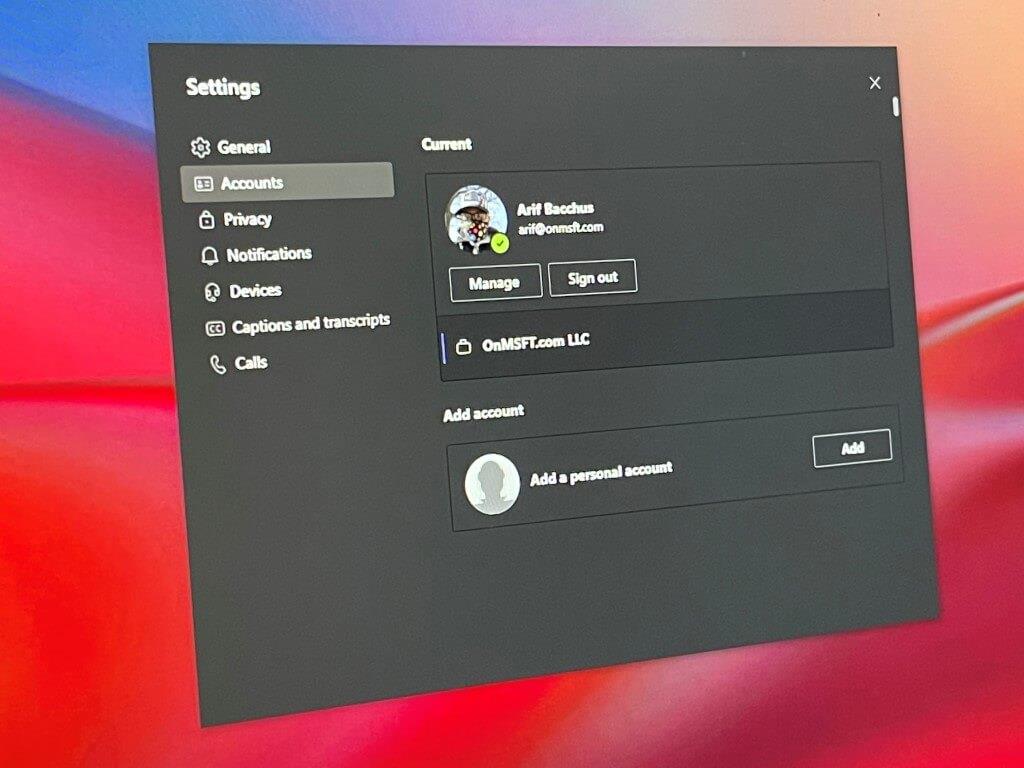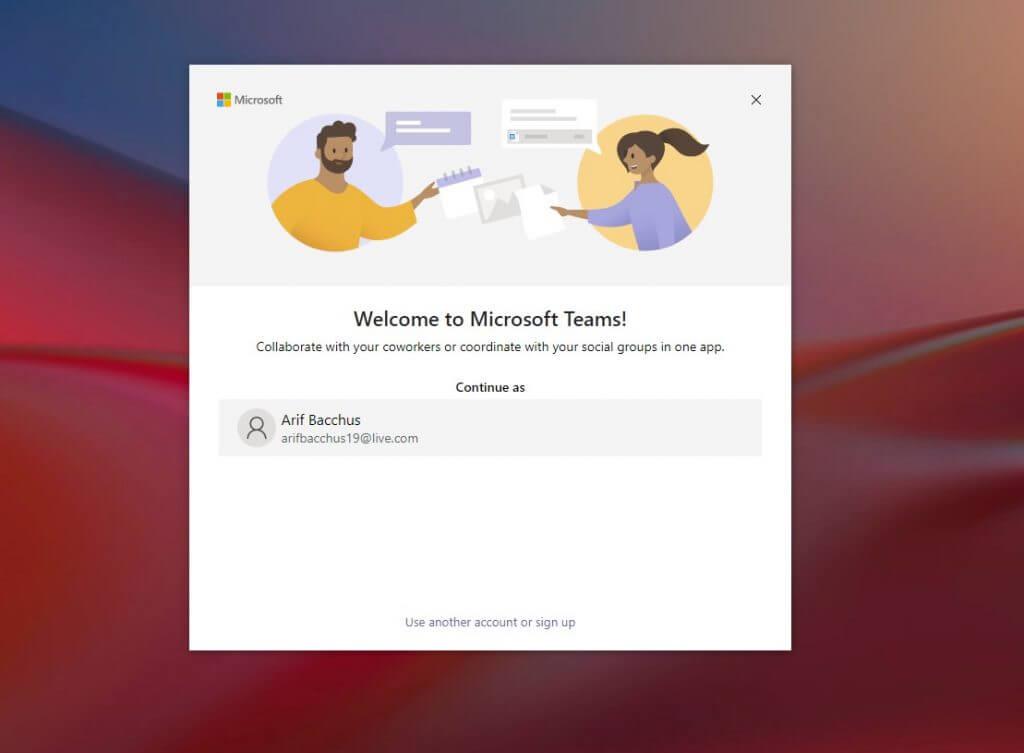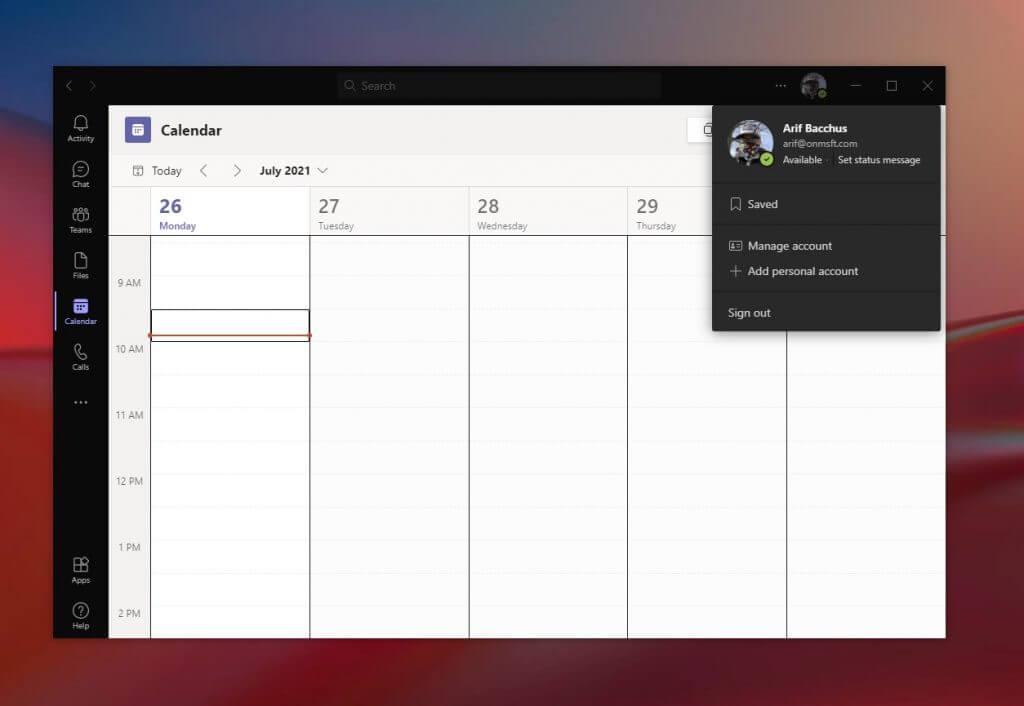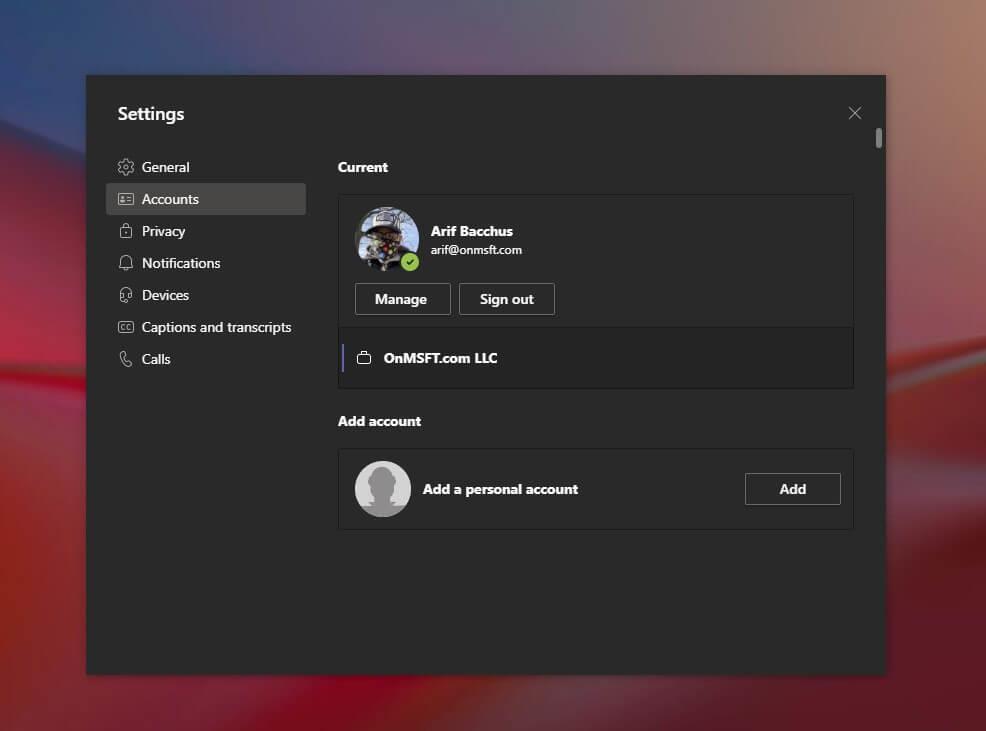Keďže Microsoft teraz presadzuje Teams ako riešenie pre rodiny a vo vašom osobnom živote, možno vás zaujíma, ako môžete do aplikácie Teams pridať osobné konto, aby ste ho mohli používať spolu so svojimi bežnými pracovnými alebo hosťovskými účtami. Stojíme vám za chrbtom a dnes vám ukážeme, ako môžete pridávať osobné a pracovné účty a prepínať medzi nimi v aplikácii Microsoft Teams.
Pred začatím máme dôležitú poznámku. Naše kroky v tomto návode sa zaoberajú aktuálnou verejnou nebeta verziou „Electron“ aplikácie Microsoft Teams. Ak ste Windows Insider beta a testujete Windows 11, tieto kroky sa vás nebudú týkať, pretože existuje nová verzia Teams personal, ktorá je integrovaná priamo na paneli úloh (a ktorá zatiaľ nefunguje s prácou/školou účty).
Krok 1: Spustite službu Fresh a odhláste sa zo všetkých ostatných účtov
Ak chcete začať prvýkrát, odporúčame vám začať odznova, aby ste si to uľahčili. Uistite sa, že ste sa odhlásili zo všetkých ostatných účtov v aplikácii Teams a potom aplikáciu ukončili. Môžete to urobiť kliknutím na ikonu profilu a následným výberom Odhlásiť Sa.
Poznámka: Ak sa nechcete odhlásiť zo svojho pracovného účtu a pridať osobný účet do Teams, stačí klepnúť na ikonu profilu a potom vybrať spravovať účty a kliknite pridať osobný účet pridať osobný účet týmto spôsobom. Odporúčame vám, aby ste sa najskôr odhlásili, aby boli veci trochu menej mätúce.
Po odhlásení by ste mali znova spustiť aplikáciu a zobraziť uvítaciu správu Microsoft Teams. Ak ste sa prihlásili do počítača pomocou konta Microsoft, v zozname sa zobrazí váš predvolený e-mail konta Microsoft (ak je prepojený s Teams). Ak je tento e-mail prepojený s osobným účtom Teams, pokračujte kliknutím naň. Ak nie, vyberte si použite iný účet alebo sa zaregistrujte. Zobrazí sa výzva na prihlásenie a budete presmerovaní priamo do osobných aspektov aplikácie Teams.
Krok 2: Pridajte svoje pracovné alebo iné účty
Po pridaní osobného účtu do aplikácie Teams sa môžete vrátiť a vyladiť ho, aby ste pridali svoje pracovné konto. Stačí klepnúť na ikonu profilu a vybrať pridať prácu alebo školu možnosť účtu. Prihláste sa pomocou svojho pracovného účtu a potom sa objaví vo vlastnom priestore! Otvorené okno pracovného účtu môžete kedykoľvek ukončiť a potom sa doň vrátiť kliknutím na ikonu svojho profilu a výberom konkrétneho účtu.
Prepínanie a správa účtov
V súčasnosti nie je možné v Microsoft Teams používať viac ako jeden osobný alebo viac ako jeden pracovný účet. Naraz môžete používať iba jeden pracovný účet a jeden osobný účet. Všetky pridané účty však môžete spravovať cez Microsoft Teams. Klepnite na ikonu svojho profilu a potom vyberte Spravovať účty. Potom môžete vidieť zoznam všetkých účtov pridaných do Teams. Môžete sa odhlásiť z osobných účtov a účtov hostí a spravovať pracovné účty.
Bude to oveľa jednoduchšie
Microsoft je v súčasnosti v procese beta testovanie Windows 11. S novým vydaním Windows spoločnosť Microsoft integruje Teams do operačného systému. V súčasnosti si to môžete vyskúšať s osobnými účtami prostredníctvom novej aplikácie „chat“ na paneli úloh. Táto skúsenosť je trochu obmedzená, ale v súčasnosti ju môžete použiť v hornej časti bežnej aplikácie Teams na chatovanie s rodinou a priateľmi.
FAQ
Ako pridám osobnú šablónu k existujúcemu hárku?
Používam Office 365 a mám priečinok osobných šablón, ktorého cestu som zadal do predvoleného poľa umiestnenia osobných šablón. V predchádzajúcich verziách Excelu, keď chcem pridať jednu z mojich osobných šablón do existujúceho hárka, kliknem pravým tlačidlom myši na kartu a vyberiem Vložiť.
Môžem pridať projekt online do svojho osobného predplatného Office 365?
Ako uviedol Sky Pei, plány Project Online nemožno pridať do predplatného Office 365 Personal. V takejto situácii si možno budete musieť vytvoriť Business účet a zakúpiť si jeden z nasledujúcich plánov.
Je prístup súčasťou služby Microsoft 365 osobný?
Odpovedané 16. februára 2021 Access je súčasťou služby Microsoft 365 Personal, ale iba na inštaláciu do počítača: Porovnať všetky plány Microsoft 365 (predtým Office 365) – Microsoft Store Rich Crisp, MCP
Ako pridám niekoho do svojej rodiny Microsoft?
Ak chcete niekoho pridať do svojej rodiny Microsoft, prejdite na svoje konto Microsoft, rodinnú stránku, posuňte sa nadol a vyberte Pridať člena rodiny. Opakujte to pre každého člena rodiny. Vaše predplatné Office 365 môže zdieľať iba päť ďalších ľudí, no v rodine môžete mať až dvadsať ľudí.
Ako pridám člena rodiny do svojho účtu Microsoft?
Pomocou webového prehliadača navštívte stránku family.microsoft.com. Prihláste sa do svojho účtu Family Safety. Kliknite na Pridať člena rodiny. Zadajte telefónne číslo alebo e-mailovú adresu člena rodiny a kliknite na Ďalej.
Ako pridáte niekoho do svojej rodiny na Xbox One?
Keď sa osobe, ktorú chcete pridať, zobrazí výzva, aby sa prihlásila pomocou e-mailovej adresy konta Microsoft, stlačte B na ovládači, potom posuňte ľavú páčku nadol, aby ste vybrali možnosť Získať nové konto, a požiadajte ju, aby si vytvorila konto Microsoft. Keď sa zobrazí výzva, vyberte Pridať do rodiny.
Ako pridám niekoho do svojej rodinnej skupiny?
Ak chcete niekoho pridať do rodinnej skupiny: Prejdite na family.microsoft.com. Prihláste sa pomocou svojho konta Microsoft a potom vyberte Pridať člena rodiny. Vyberte položku Člen alebo Organizátor. Zadajte e-mailovú adresu alebo telefónne číslo osoby, ktorú chcete pridať, a potom vyberte Odoslať pozvánku. Poznámka: Ak osoba, ktorú pridávate, je už súčasťou inej rodinnej skupiny,…
Čo je funkcia Microsoft Family v Microsoft 365?
Funkcia Microsoft Family vám umožňuje jednoducho zdieľať kalendáre s členmi rodiny, obmedziť čas používania, umožniť bezpečnejšie prehliadanie a zdieľať predplatné Microsoft 365 Family s ostatnými členmi vašej domácnosti. Ak chcete niekoho pridať do svojej rodiny Microsoft, prejdite na svoje konto Microsoft, rodinnú stránku, posuňte sa nadol a vyberte Pridať člena rodiny.
Ako vytvorím vlastnú šablónu programu Microsoft Word?
Vytvorte nový dokument programu Microsoft Word.Môžete si vytvoriť vlastnú šablónu programu Microsoft Word z akéhokoľvek dokumentu. Ak chcete začať od začiatku, pri otváraní wordu vyberte Prázdne alebo kliknite na Súbor > Nový a vyberte Prázdne, aby ste otvorili prázdny súbor. Uložte súbor ako šablónu.
Ako importujem šablónu hárka programu Excel do existujúceho zošita?
Ako naimportujem šablónu excelového listu do existujúceho zošita? Pravým tlačidlom myši kliknem na záložku „Hárok 1“ vľavo dole a potom kliknem na „Vložiť“. Jediné šablóny, ktoré mám možnosť vložiť, sú tie, ktoré sú súčasťou softvéru.
Ako vytvorím osobnú šablónu v Exceli 2016?
Otvorte svoj Excel > Súbor > Možnosti > Uložiť > Vaše predvolené umiestnenie osobných šablón > Ak je toto prázdne, zadajte sem cestu k priečinku a do tejto cesty k priečinku umiestnite všetky svoje osobné šablóny. Keď otvoríte Excel > Súbor > Nový > Budete mať osobné / zdieľané kategórie, v ktorých sa budú odrážať aj vaše šablóny.
Je Microsoft Access súčasťou môjho predplatného balíka Microsoft Office?
Microsoft Access je súčasťou predplatného Microsoft 365 Family alebo Personal, Microsoft 365 Apps for Business a Microsoft 365 Business Standard. V nasledujúcej tabuľke môžete porovnať dostupnosť programu Microsoft Access v rámci plánov (Microsoft 365) a hromadných licencovaných vydaní balíka Microsoft Office 2013 a Office 2016.
Dodáva sa Microsoft Access s Office 365?
Access for Microsoft 365 Office.com Microsoft Access je teraz súčasťou predplatného Microsoft 365 Family alebo Personal, Microsoft 365 Apps for Business a Microsoft 365 Business Standard. To, ako skoro uvidíte Access ako súčasť vašej inštalácie, závisí od kanála aktualizácie Microsoft 365, ktorý váš správca určil pre vaše predplatné.